Win8.1 快速访问Update磁盘空间的方法 Win8.1 快速访问Update磁盘空间的技巧
更新时间:2024-10-16 15:36:36作者:yang
在使用Win8.1系统时,我们经常会遇到更新磁盘空间不足的问题,这给系统的正常运行带来了困扰,为了解决这一问题,我们需要掌握一些技巧和方法来快速访问Update磁盘空间,保证系统的稳定运行和更新的顺利进行。接下来我们将介绍几种简单而有效的方法,帮助您轻松解决更新磁盘空间不足的困扰。
具体步骤如下:
1、在空白桌面右键,在弹出的菜单中选中新建快捷方式;
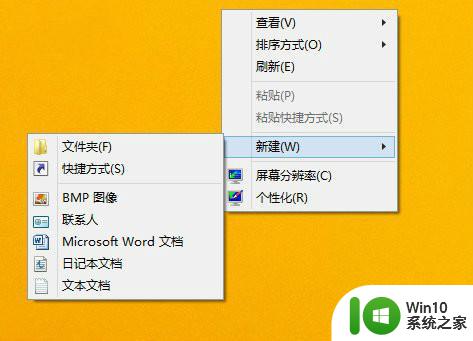
2、在对象位置输入如下路径;
%localappdata%Packageswindows.immersivecontrolpanel_cw5n1h2txyewyLocalStateIndexedSettingszh-CNAAA_SettingsPagePCDiskSpace.settingcontent-ms
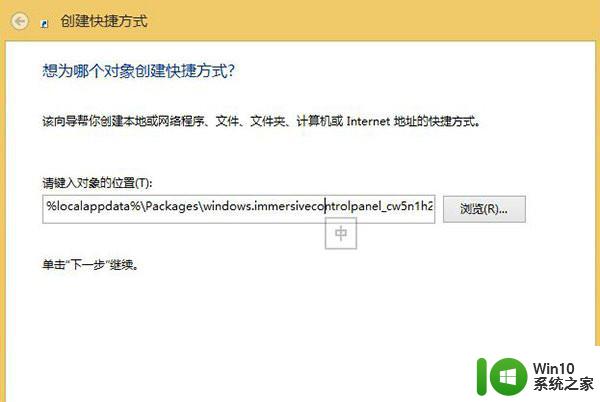
3、重命名快捷方式名称,例如磁盘空间;
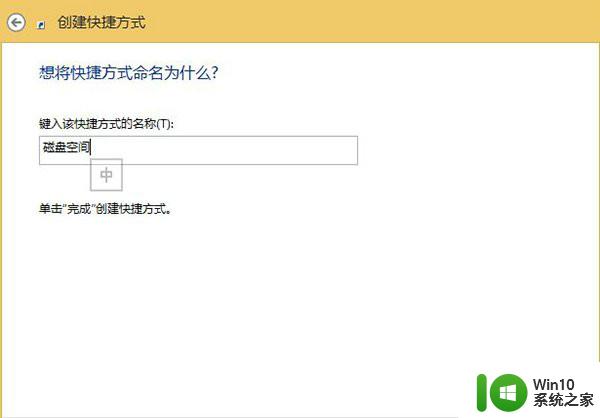
4、另外,我们也可以自定义一枚个性图标;
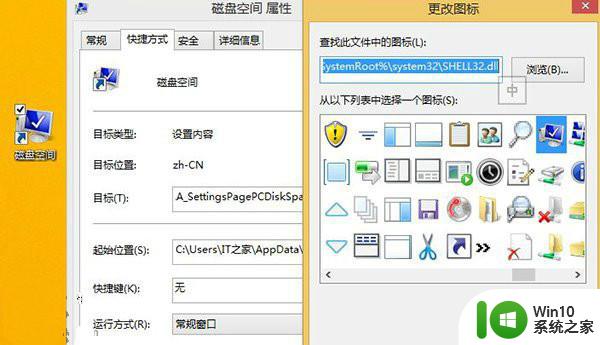
5、运行该快捷方式,即可快速访问磁盘空间。
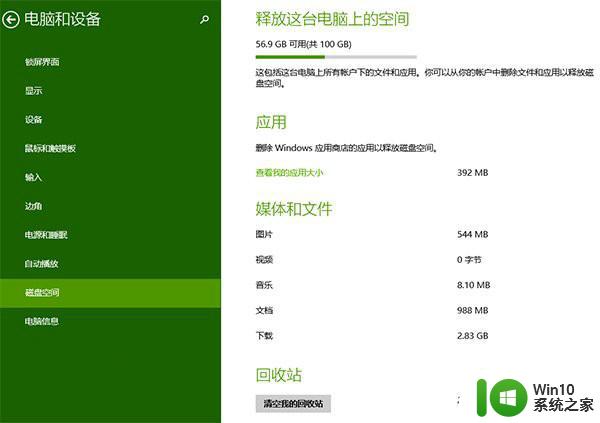
以上就是Win8.1 快速访问Update磁盘空间的方法的全部内容,还有不懂得用户就可以根据小编的方法来操作吧,希望能够帮助到大家。
Win8.1 快速访问Update磁盘空间的方法 Win8.1 快速访问Update磁盘空间的技巧相关教程
- qq空间访问怎样才能不留一点痕迹 qq空间访问不留痕迹的技巧
- 怎么清理磁盘空间 如何清理磁盘垃圾并释放磁盘空间
- C盘快速清理方法 如何快速释放C盘空间
- 如何设置进入qq空间访问权限 qq空间怎么设置访问权限
- steam上磁盘空间不足怎么办 Steam提示可用磁盘空间不足
- wps自定义快速访问工具栏添加删除按钮的技巧
- wps自定义快速访问 wps自定义快速访问功能介绍
- U盘磁盘空间显示回收站该如何删除 U盘磁盘空间显示回收站删除方法
- xp清理磁盘的方法 xp纯净版如何清理磁盘空间
- wps快速访问工具栏 wps快速访问工具栏功能介绍
- 清理电脑微信磁盘空间的方法 电脑微信磁盘空间太满了怎么删除
- c盘空间不足如何清理和释放 c盘快满了需要怎么清理和优化磁盘空间
- U盘装机提示Error 15:File Not Found怎么解决 U盘装机Error 15怎么解决
- 无线网络手机能连上电脑连不上怎么办 无线网络手机连接电脑失败怎么解决
- 酷我音乐电脑版怎么取消边听歌变缓存 酷我音乐电脑版取消边听歌功能步骤
- 设置电脑ip提示出现了一个意外怎么解决 电脑IP设置出现意外怎么办
电脑教程推荐
- 1 w8系统运行程序提示msg:xxxx.exe–无法找到入口的解决方法 w8系统无法找到入口程序解决方法
- 2 雷电模拟器游戏中心打不开一直加载中怎么解决 雷电模拟器游戏中心无法打开怎么办
- 3 如何使用disk genius调整分区大小c盘 Disk Genius如何调整C盘分区大小
- 4 清除xp系统操作记录保护隐私安全的方法 如何清除Windows XP系统中的操作记录以保护隐私安全
- 5 u盘需要提供管理员权限才能复制到文件夹怎么办 u盘复制文件夹需要管理员权限
- 6 华硕P8H61-M PLUS主板bios设置u盘启动的步骤图解 华硕P8H61-M PLUS主板bios设置u盘启动方法步骤图解
- 7 无法打开这个应用请与你的系统管理员联系怎么办 应用打不开怎么处理
- 8 华擎主板设置bios的方法 华擎主板bios设置教程
- 9 笔记本无法正常启动您的电脑oxc0000001修复方法 笔记本电脑启动错误oxc0000001解决方法
- 10 U盘盘符不显示时打开U盘的技巧 U盘插入电脑后没反应怎么办
win10系统推荐
- 1 番茄家园ghost win10 32位官方最新版下载v2023.12
- 2 萝卜家园ghost win10 32位安装稳定版下载v2023.12
- 3 电脑公司ghost win10 64位专业免激活版v2023.12
- 4 番茄家园ghost win10 32位旗舰破解版v2023.12
- 5 索尼笔记本ghost win10 64位原版正式版v2023.12
- 6 系统之家ghost win10 64位u盘家庭版v2023.12
- 7 电脑公司ghost win10 64位官方破解版v2023.12
- 8 系统之家windows10 64位原版安装版v2023.12
- 9 深度技术ghost win10 64位极速稳定版v2023.12
- 10 雨林木风ghost win10 64位专业旗舰版v2023.12